Als je ooit hebt verzonden of ontvangen van foto's via e-mail of bevestigd ze ergens op het web, weet je dat beeldformaat kan een probleem zijn. Sommige websites staan alleen kleine afbeeldingen zodat ze sneller laden en verbruikt minder geheugen, en het krijgen van een e-mail met een enorme afbeelding kan erg vervelend. Het formaat van een beeld op een Mac is zeer eenvoudig te doen als je eenmaal weet hoe het te doen, en vereist geen extra software anders dan wat wordt geleverd met de computer.
Stappen
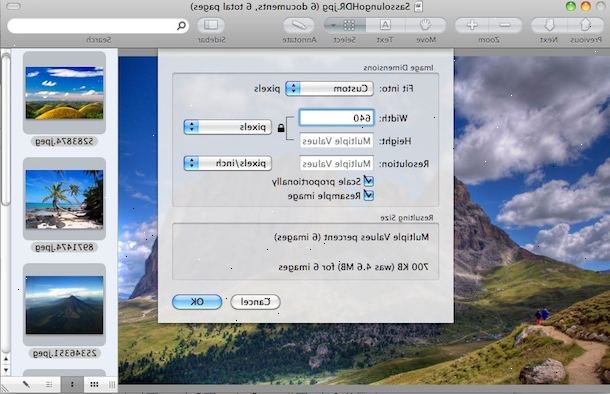
- 1Open finder door te klikken op de Mac icoon in het dock.
- 2Navigeer naar de map waarin de afbeelding die u wilt verkleinen bevat.
- 3Command-klik op de afbeelding en beweeg uw cursor over "openen met". (Met MacBook Pro, de Control-Klik op de afbeelding, of gewoon links-klik op de afbeelding om het 'Openen met' bereikt optie.)
- 4Uit het drop down menu, selecteer "preview". De afbeelding wordt geopend in een nieuw venster.
- 5Met gekozen het voorbeeldvenster, klikt u op "gereedschappen" in de bovenste balk te laten vallen naar beneden dat menu en selecteer "aanpassen grootte". Er wordt een venster naar beneden glijden over de afbeelding.
- 6Markeer het veld "width" en voer de gewenste breedte van de afbeelding. Tenzij u het vakje "Scale proportioneel" zijn niet geselecteerd, moet de hoogte daarvan te wijzigen. Aan de onderkant van het venster aanpassen, zal het de resulterende grootte in KB's of GB weer te geven.
- 7Klik op "ok". Het beeld dient de grootte te veranderen in het voorbeeldvenster.
- 8Drop-down menu "bestand", gevonden in de bovenste balk, en selecteer " save "of" opslaan als ". "Opslaan" wordt de oorspronkelijke afbeelding te vervangen door de aangepaste versie, terwijl "Opslaan als" zal toestaan om het op te slaan als een nieuwe afbeelding onder een nieuwe naam.
- 9Ga uit preview door te laten vallen naar beneden in het menu "bestand" en selecteer "quit voorvertoning '. Je bent klaar!
Tips
- Voor webgebruik 100-200 KB's is meestal ideaal, afhankelijk van hoe groot je de afbeelding weergegeven wilt.
Waarschuwingen
- Als u "Opslaan" in plaats van "Opslaan als" te selecteren, zal je verliest de oorspronkelijke afbeelding.
